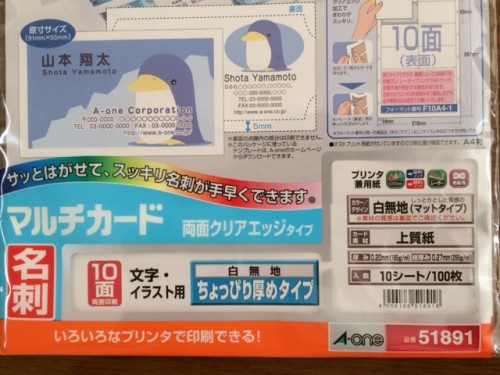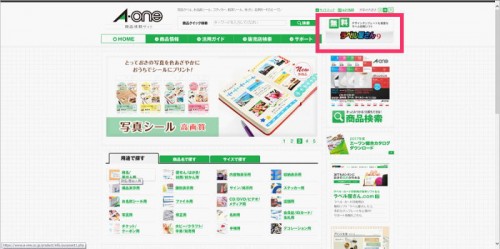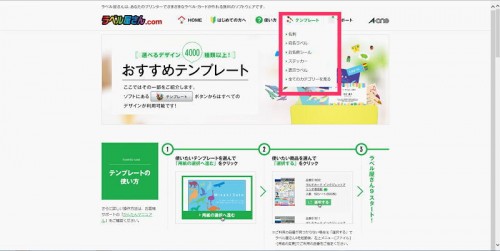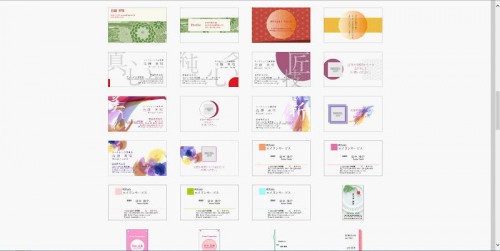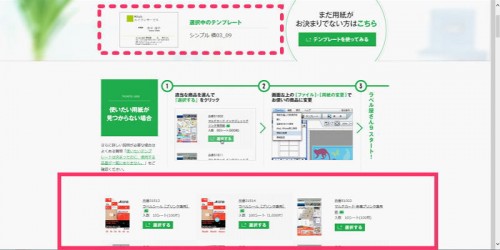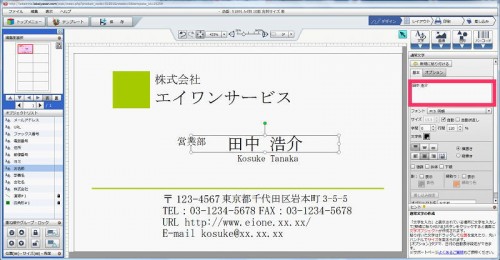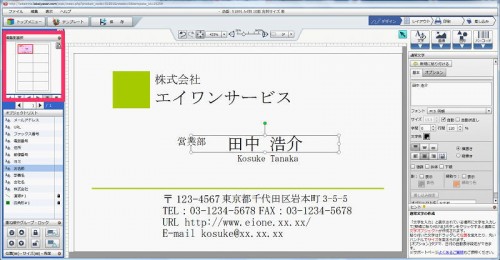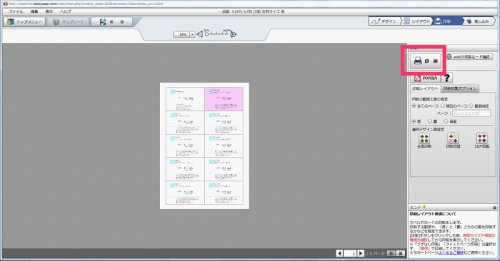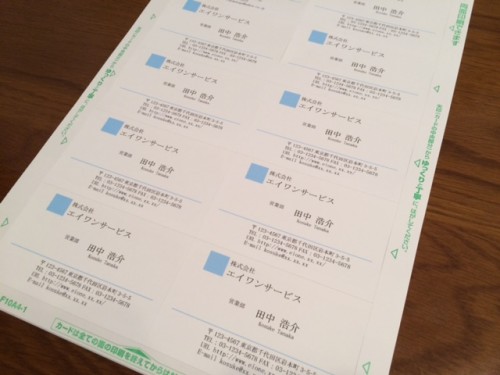自宅で数枚、個人用の名刺を自作
インターネットの普及でサラリーマンをやめ、個人事業主としてビジネスをしたり、サラリーマンを続けながら副業で稼がれている方が増えているようです。
会社に所属していれば、会社が名刺を作ってくれるので自分で用意する必要がないのですが、個人事業主や副業の人は自分で名刺を作らないといけません。
「副業は名刺は必要ないだろう」と思われる方もいるかもしれませんが、意外と勉強会やセミナーに参加する時に名刺が必要だったりするのです。
さすがに、その時に『本業の名刺』を差し出すわけにはいけませんので、個人分として数枚、名刺が必要になってくるのです。
名刺作成といえば外注という手段もありますが、数枚だけ、多くても数十枚あれば十分という方には名刺の外注は、量もコストもみあわないと思います。
そのような方のために自宅で数枚だけ個人分の名刺を自作する方法を詳細に解説していきたいと思いますので、関心がある方は参考にしてください。
パソコン、プリンターと名刺作成用の用紙さえそろっていれば、15分以内に数枚から数十枚の名刺を簡単に作成することは可能です。
スポンサードリンク
個人分の名刺を印刷する手順
まずは、オフフィス用品店やインターネットショッピングでスリーエムジャパン(株)の『A-one』マルチカードを購入します。【楽天市場】A-one(エーワン) マルチカード ちょっぴり厚め 両面クリアエッジタイプ (A4・10面×10シート)51891
僕が購入したカードの品番は『51891』です。名刺を作るので普通の用紙ではできません。名刺の作成は厚みのある印刷用紙が必要です。
10シート10面あるので名刺が100枚まで印刷が可能です。やや厚みのあるタイプの上質紙となっています。
名刺を印刷すための用紙の種類は、紙質、厚み、デザインなどたくさんあります。特にこだわりがない方は、僕と同じ型番のものを購入すれば問題ないと思います。
印刷で使用するプリンターは、キャノンの一番安いプリンターip2700を使用します。自宅のプリンターならなんでもOKです。紙の厚みが心配でしたが問題なく印刷可能です。
プリンターにセットする方向(印刷する方向)も用紙に記載があるので便利です。安い用紙ではないので、方向や裏表の印刷ミスは避けたいです。
スポンサードリンク
ラベル屋さん(web版)の操作
A-oneのサイト(http://www.labelyasan.com)を訪問し、ラベル屋さんをクリックします。これは、用紙を購入している人のために用意されている無料で使えるコンテンツです。
そうすると名刺のテンプレートが出てくるので好きなテンプレートを選びます。
テンプレートの選択が終わると、次は用紙の選択に移ります。購入している用紙(型番)を選択します。
紙の選択が終わったら、実際に必要項目を記入します。右側の赤枠で編集できますのでお手本のところを編集すればいいと思います。文字の位置もドラック&ドロップで変更が可能です。
現在、シートに10面ありますが、左上の端を編集している状況です。その他の9枚のエリアにも完成した内容を張り付けないといけません。
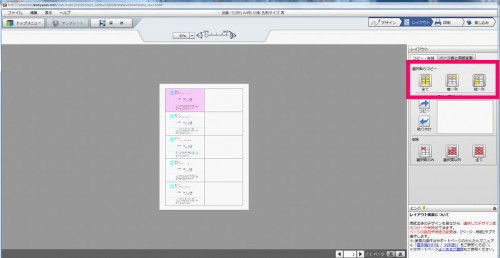 赤枠のところで10面全部にコピーするか、半分だけコピーするかを選択します。
赤枠のところで10面全部にコピーするか、半分だけコピーするかを選択します。
10面とも印刷するデザインが決まったら印刷ボタンを押して印刷します。
完成しました!!初めて自分で名刺を作成してみましたが15分ほどで完成するすることができました。
きれいに印刷されています。このように、端の方から剥がせるようになっています。
会社で使っている名刺と比べたら紙が薄いですね。もう少し紙に厚みがあるものがいいかもしれません。この用紙は、『ちょっぴり厚めタイプ』ですので『厚めタイプ』にすれば良かったかもしれません。
紙は、ツルツルでしっかりしているので自分で作ったとは思えないほどの質の高さです。自作名刺の満足度は100%です!
スポンサードリンク